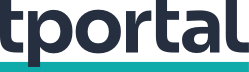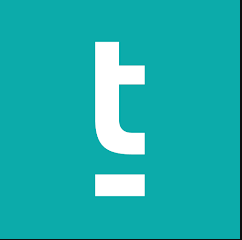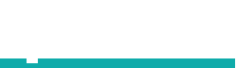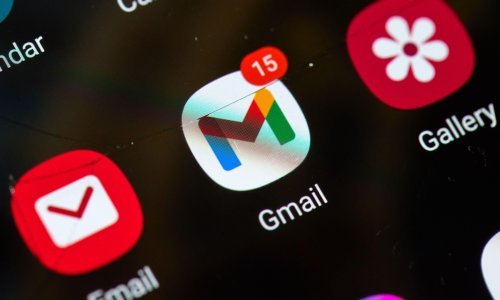Ako se vaš PC ne želi pokrenuti, a nemate drugo računalo na kojem ćete izraditi spasonosni USB boot, postoji rješenje u obliku vašeg Android uređaja
Ako vaš PC odluči prestati raditi, a jedina vam je šansa spas u obliku ISO datoteke prebačene na USB, problem nastaje ako nemate drugi PC pomoću kojeg ćete datoteku pohraniti na USB.
Na sreću, za stvaranje USB diska samo uz pomoću Androida (i bez PC-ja) potrebno je svega nekoliko koraka. Ptvo što će vam trebati je Android smartfon ili tablet koji ima instaliran Android 3.1 ili kasniji, zato jer svi ti uređaji imaju značajku OTG, odnosno USB On-The-Go. Ovo znači da na telefon ili tablet možete povezati USB diskove, miš ili tipkovnicu. Ono što želimo napraviti kako bismo osposobili vaš PC je skinuti ISO datoteku sa softverom za oporavak diska, spojiti USB s tabletom ili telefonom i na njega 'spržiti' ISO datoteku pomoću specijalne aplikacije.
OTG
Ako imate tablet ili smartfon koji podržava OTG, možete ga iskoristiti za spašavanje PC-ja. Prije nego što krenete u instalaciju datoteka, provjerite je li postoji neki drugi odgovor na pitanje zašto se vaš PC ne želi pokrenuti. Razmislite o tome što ste radili prije nego što je računalo prestalo raditi i koliko je dugo imalo taj problem. Odgovor na vaše pitanje pomoći će vam kasnije, odnosno pri 'prženju' ISO-a na USB.
Možda ćete, naime, trebati specijalizirani disk s podacima za oporavak sustava (Recovery disk) ili nova verzija vama omiljenog operativnog sustava. Ako niste sigurni, radije posegnite za recovery diskom. Ako vaš Android ima dovoljno prostora, pronađite ISO datoteku koja ima rješenje i skinite ju.
Za skidanje podataka koristite kućnu mrežu, a ne mobilni internet - download operativnog sustava zahtijeva nekoliko GB podataka, što znači da biste uz malo nepažnje i download preko mobilne mreže mogli ostati bez mobilnog prometa do kraja mjeseca.
Stvaranje boot diska pomoću USB-a i Androida
Nakon što ste skinuli željeni ISO, vrijeme je da ga 'zapržite' na USB. Ako koristite Windowse, dobar program za tu namjenu je Rufus koji nažalost nije dostupna za Android. Googleov mobilni operativni sustav koristi aplikaciju ISO 2 USB. Ona radi istu stvar kao Rufus, odnosno pretvara dio pohrane na vašem telefonu u boot disk.
Pomoću nje možete pokrenuti popravak PC računala ili jednostavno instalirati novi operativni sustav.
Stvorite medij za automatsko pokretanje
Za ovu ćete namjenu htjeti kupiti OTG adapter - kabel niske cijene koji dolazi u dvije varijante: jednoj za telefone koj koriste USB 2.0 i drugoj za telefone koji koriste USB 3.0. Nakon što kabel spojite s uređajem, samo u drugi dio ključite USB flash disk i na njega skinite ISO datoteku.
Kad USB spojite pomoću OTG kabela, pritisnite prvu tipku Pick, birajte USB disk i nakon toga pritisnite drugi Pick da biste izabrali ISO datoteku. Prihvatite zahtjeve operativnog sustava za pristup mediju. Nakon što ste odabrali obje stavke, pritisnite Start i počnite s instalacijom, odnosno 'prženjem'.
Nakon završetka zadatka, odspojite USB uređaj, spojite ga na PC i počnite s oporavkom računalnog sustava. Vodite računa da vam za ovakvu operaciju mora u BIOS-u aktivirati mogućnost pokretanja pomoću USB-a, savjetuje MakeUseOf.